win10系统音频驱动异常或者未安装怎么处理
Win10系统是目前广泛使用的操作系统之一,但在使用过程中可能会遇到一些问题,比如音频驱动异常或者未安装的情况,当Win10提示未安装音频设备时,可能会导致用户无法正常听到声音或者使用麦克风等设备。针对这种情况,我们可以尝试重新安装音频驱动程序或者更新系统,以解决这一问题。同时也可以通过检查硬件连接是否正常,或者在设备管理器中查看是否有未识别的设备等方式,来排查并解决音频设备未安装的情况。希望以上方法能帮助到遇到这一问题的用户,让他们能够正常使用Win10系统的音频功能。
Win10说未安装音频设备解决方法:
方法一:
1、首先我们鼠标右键点击桌面上的”此电脑“找到”属性“选项。
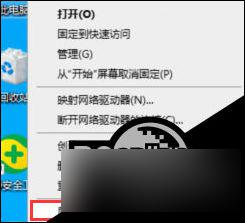
2、我们进入到win10系统页面,点击左侧菜单控制面板主页选项进入。
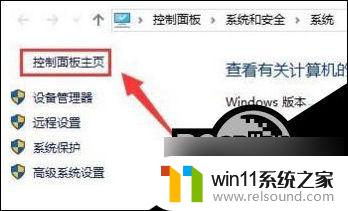
3、点击”硬件和声音“进入到页面,继续下一步操作。

4、点击”声音“选项的”管理音频设备“点击进入。
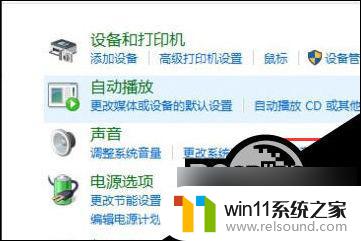
5、在弹出的声音对话框,点击未安装音频设备勾选显示禁用的设备选项进入。
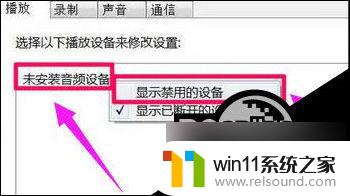
6、最后鼠标右键扬声器,在弹出的菜单勾选”启用“即可。
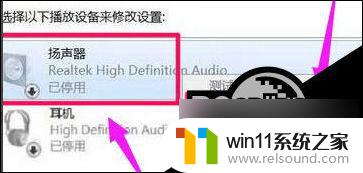
方法二:
1、我们按下win+R键进入到运行窗口,输入命令”services.msc “点击”确定“进入到服务页面。

2、进入到页面,我们找到”Windows Audio“服务,双击打开它。
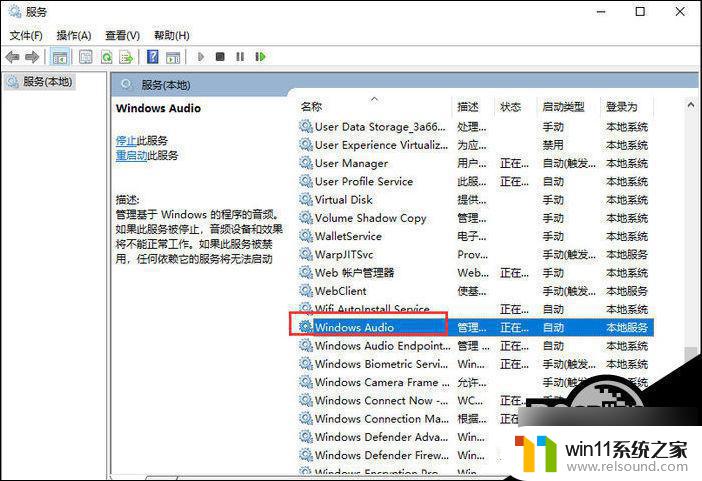
3、该服务未启动的话将其启动,若以启动则先停用,停用后在启用即可。
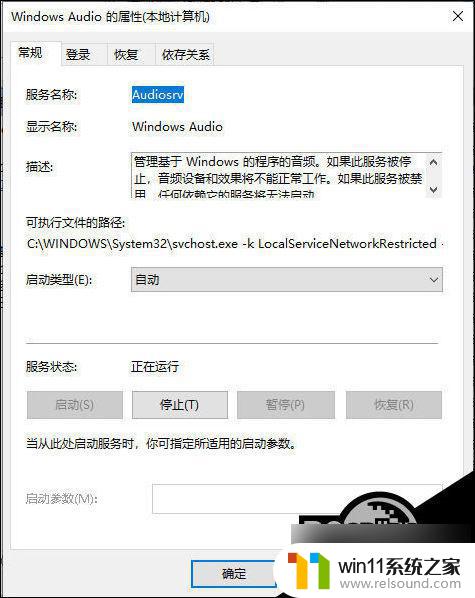
方法三:
1、我们打开鼠标点击左下角惹 任务栏 ,找到“设备管理器”选项点击进入。
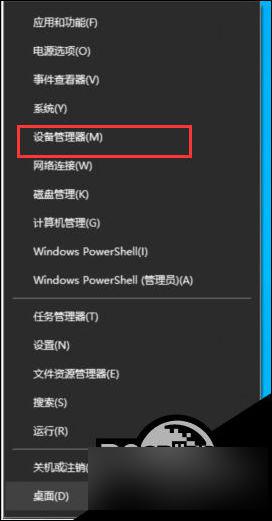
2、进入页面后展开“音频输入和输出”,在下面的声卡设备上单击右键,选择“属性”。
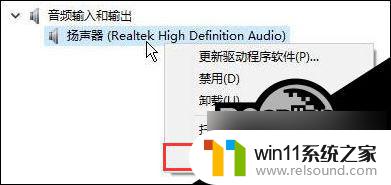
3、点击“驱动程序”选卡,点击下面的“回退驱动程序”按钮。
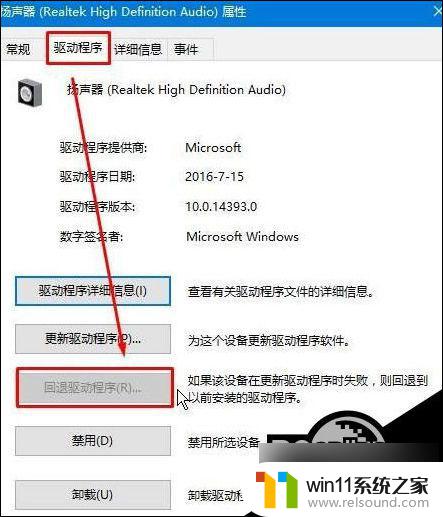
4、完成回退驱动程序操作后,我们重启win10系统即可。

以上就是解决win10系统音频驱动异常或未安装的全部内容,如果还有不清楚的用户,可以按照小编的方法进行操作,希望这能帮助到大家。















